在处理 Excel 表格数据时,有时需要根据特定条件对满足条件的整行进行标记,以便更直观地查看和分析数据。通过使用条件格式功能,可以轻松实现这一效果。
操作步骤
1、准备数据:
先简单模拟数据,例如有若干行数据,以 B 列数字为偶数作为条件,准备对满足该条件的整行标记为蓝色背景色。

2、选择数据范围:
选中要设置条件格式的行数据,一般从第 1 行开始选择到所需的行数。这里要确保名称栏里显示的是正确的起始单元格,比如 A1。如果不是,重新从第 1 行开始选择,这一步很重要,因为它决定了后面公式中单元格的引用方式。
3、设置条件格式:
点击“开始”选项卡,找到“条件格式”,选择“新建规则”。
在弹出的对话框中,选择规则类型为“使用公式确定要设置格式的单元格”。
在“为符合此公式的值设置格式”中输入公式:=MOD($B1,2)=0。这个公式的含义是判断 B 列单元格中的数字是否为偶数,MOD函数用于求余数,当 B1 中的数字除以 2 的余数为 0 时,即该数字为偶数。
点击“格式”按钮,设置单元格的蓝色背景色,并点击“确定”。

重点总结
活动单元格:
在开始设置条件格式时,要关注活动单元格是哪个。活动单元格的位置直接关系到条件公式的写法。例如,如果活动单元格在 A1,那么在公式中引用其他单元格时需要考虑相对位置。
条件公式中的绝对引用设置:
如果整行都依据某列的规则为变色条件,需要对这一列进行绝对引用。在上述例子中,为了让整行都根据 B 列的数字是否为偶数来变色,在公式中对 B 列进行了绝对引用,即$B。这样,无论公式应用到哪一行,都是以 B 列的单元格作为判断条件。
应用场景
这个技巧在数据分析、报表制作等场景中非常实用。比如,可以根据销售数据中的某个指标是否达到特定值,对整行数据进行标记,以便快速识别出关键信息;或者在学生成绩表中,根据某科成绩的条件对整行进行突出显示,方便查看学生的综合表现。
通过掌握在 Excel中使用条件格式实现单元格满足条件时整行变色的方法,可以提高数据的可视化程度和分析效率。


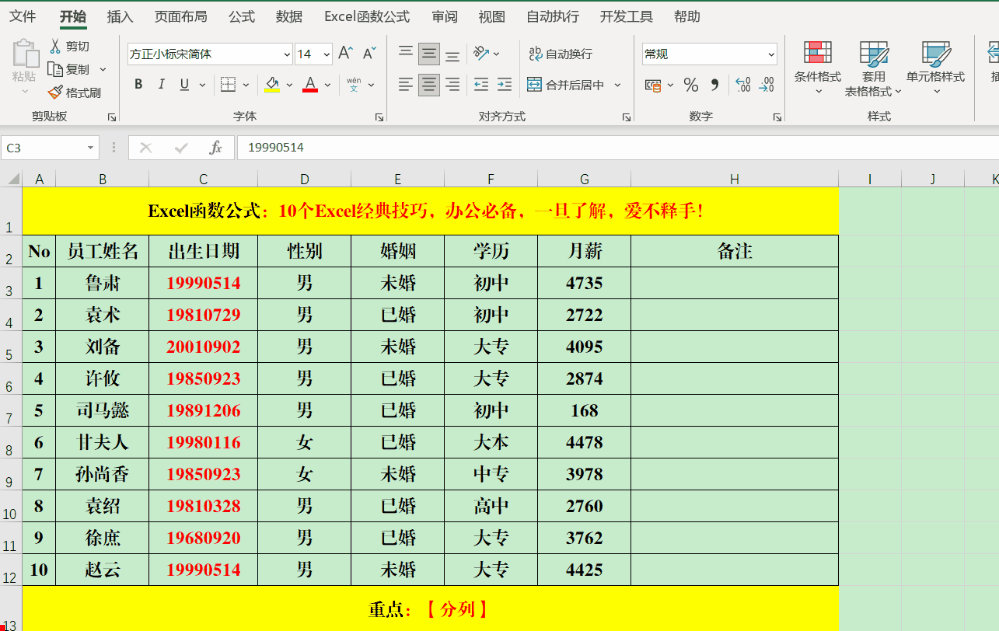
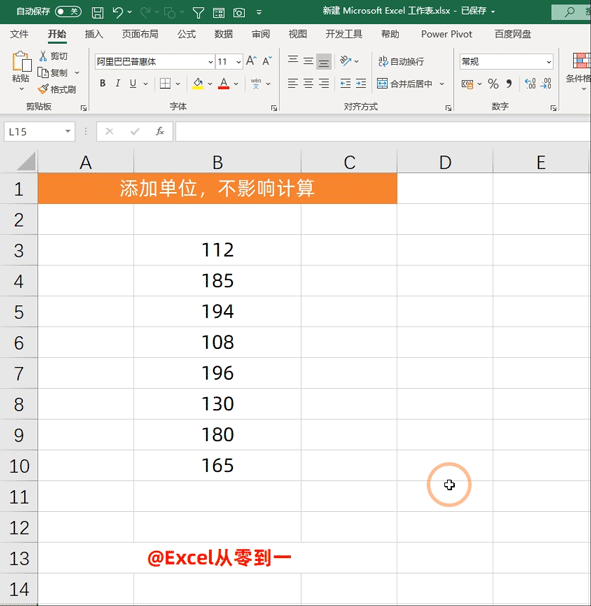

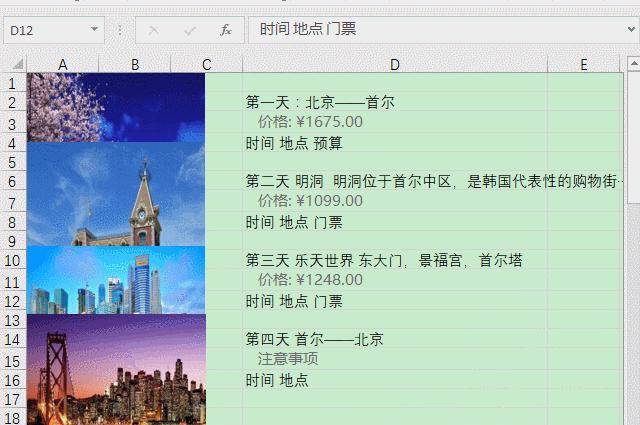
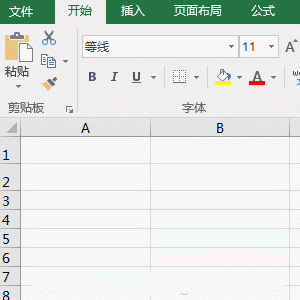
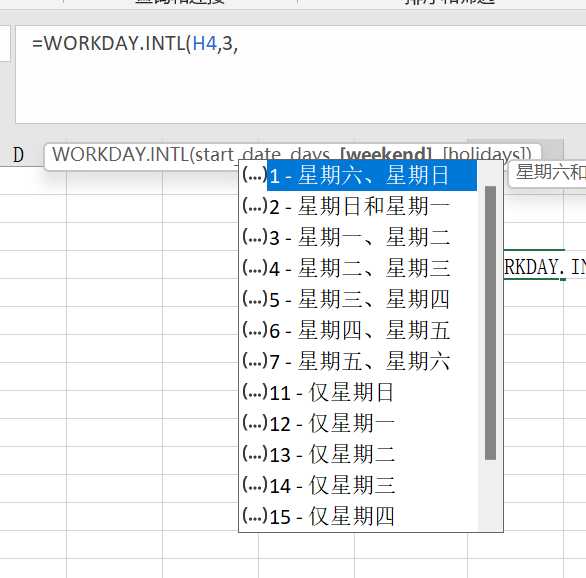
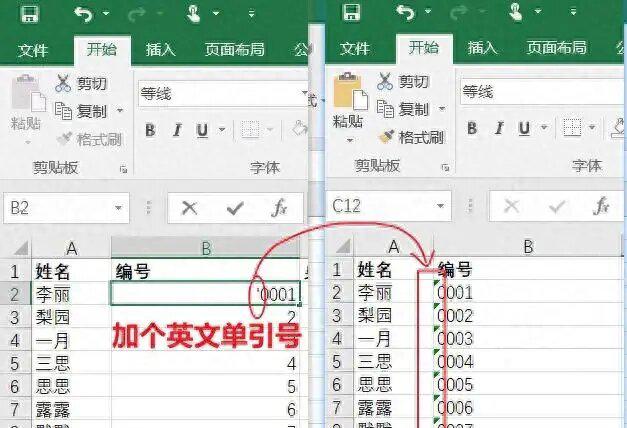
评论 (0)